Face ID funktioniert nicht? 5 Dinge, die Sie ausprobieren können
Funktioniert Face ID nicht so gut, wie es sollte? Auch wenn sich Ihr iPhone an Veränderungen Ihres Aussehens anpasst (z. B. Make-up auftragen oder sich einen Bart wachsen lassen), ist die Technologie nicht perfekt. Probieren Sie diese Korrekturen aus, wenn die Funktion nicht richtig funktioniert.
1 Reinigen der Frontkamera
Das Display Ihres iPhones zieht Fett und Schmutz an und die Frontkamera kann leicht verdeckt werden. Dies gilt insbesondere nach einem Telefonanruf, bei dem Schweiß oder Sonnencreme durch das Drücken des Telefons seitlich an den Kopf übertragen werden können.
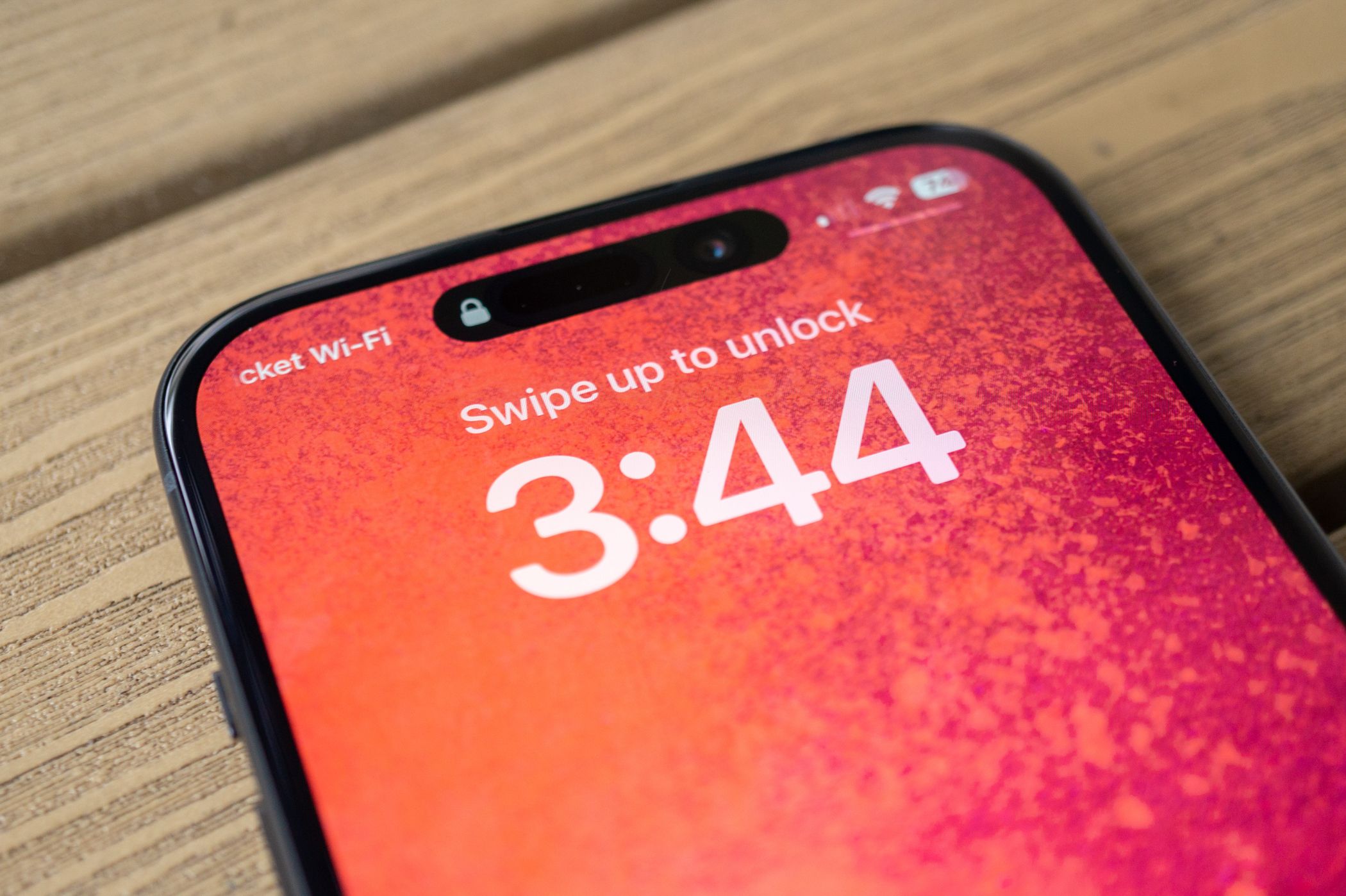
Die Kameraanordnung oben auf Ihrem iPhone-Display umfasst nicht nur eine Kamera, sondern eine Reihe zusätzlicher Sensoren. Diese erfassen Tiefe, Nähe, Umgebungslicht, Infrarot und ein Standardkamerabild. Sicherzustellen, dass die „Dynamic Island“ oder „Notch“ sauber bleibt, ist der beste Weg, damit Face ID wie erwartet funktioniert. Es ist auch die beste Möglichkeit, gestochen scharfe Selfies ohne Streifen und mit hohem Kontrast aufzunehmen.
Nehmen Sie sich einen Moment Zeit und wischen Sie die Oberseite Ihres iPhone-Displays mit einem weichen, feuchten Tuch ab. Bei hartnäckigerem Schmutz versuchen Sie es mit Isopropylalkohol oder einem Desinfektionstuch auf Alkoholbasis.
2 Fügen Sie Face ID ein alternatives Erscheinungsbild hinzu.
Wenn Face ID die meiste Zeit funktioniert, aber ins Stocken gerät, wenn Sie einen bestimmten Look oder ein bestimmtes Outfit tragen, das Ihr Erscheinungsbild erheblich verändert, können Sie ein hinzufügen zusätzliches Erscheinungsbild für eine zuverlässigere Authentifizierung. Gehen Sie dazu zu „Einstellungen“ > „Face ID & Passcode“ und tippen Sie dann auf die Schaltfläche „Alternatives Erscheinungsbild einrichten“, um zu beginnen.
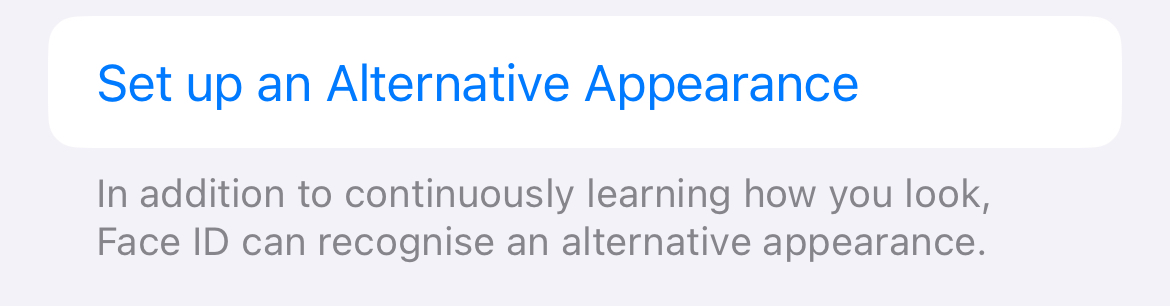
Der Vorgang funktioniert genauso wie bei der ersten Einrichtung von Face ID. Sie müssen mehrere Scans aus verschiedenen Winkeln durchführen und dabei den Anweisungen auf dem Bildschirm folgen.
Alternative Erscheinungsbilder könnten von anderen zur Authentifizierung Ihres Geräts verwendet werden. Aus Datenschutz- und Sicherheitsgründen rät Apple davon ab. Wenn Sie den Verdacht haben, dass jemand anderes ein alternatives Erscheinungsbild auf Ihrem Gerät eingerichtet hat, klicken Sie auf die rote Schaltfläche „Gesichts-ID zurücksetzen“ und richten Sie die Funktion erneut ein (und erwägen Sie auch, Ihren Passcode zu ändern).
3 Gesichts-ID mit Maske aktivieren
Aktivieren Sie den Schalter „Gesichts-ID mit Maske“ unter „Einstellungen“ > „Gesichts-ID und Passcode“, wenn Sie beim Tragen einer Gesichtsbedeckung Probleme bei der Authentifizierung haben. Dazu gehören nicht nur die Art von Gesichtsmaske, die Sie im medizinischen Bereich tragen, sondern auch Brillen, Schals und mehr.
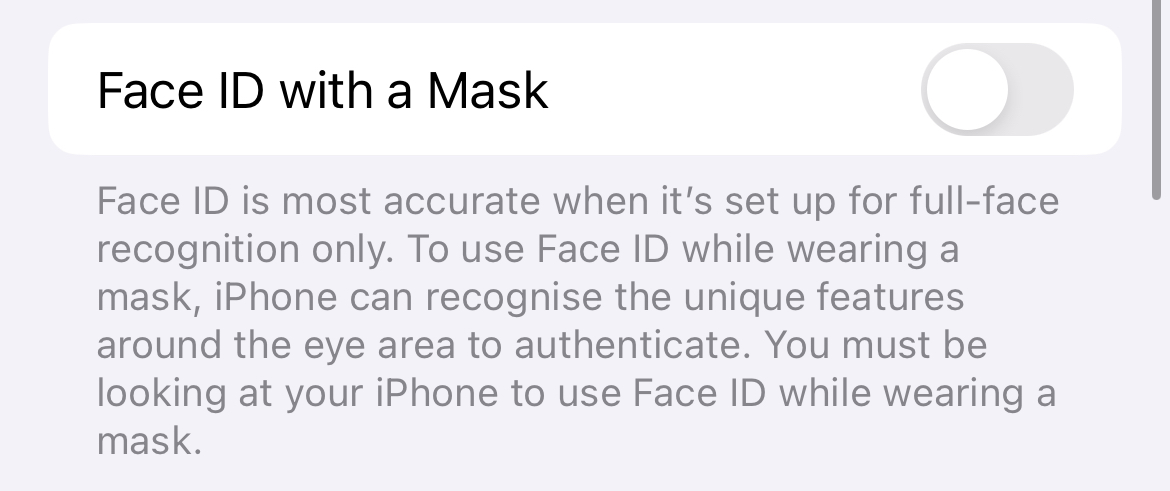
Wenn Sie die Funktion aktivieren, müssen Sie erneut scannen, damit Face ID den Bereich um Ihre Augen besser scannen kann. Dies machen Sie mehrmals, um verschiedene Gesichtsbedeckungen, Sonnenbrillen usw. hinzuzufügen.
4 Face ID zurücksetzen und erneut scannen
Wenn Face ID nur zeitweise funktioniert, sollten Sie in Erwägung ziehen, Ihr Erscheinungsbild erneut zu scannen. Face ID soll sich an subtile Veränderungen Ihres Aussehens anpassen, aber manchmal kann es auch zu radikaleren Veränderungen kommen, wie zum Beispiel dem Rasieren eines Vollbarts oder einem Neustyling Ihrer Haare.

Gehen Sie dazu zu Einstellungen > Face ID & Passcode und authentifizieren Sie sich mit dem Passcode Ihres iPhones. Tippen Sie auf die rote Schaltfläche „Gesichts-ID zurücksetzen“, um alle Gesichts-ID-Daten zu entfernen und von vorne zu beginnen. Sobald Sie fertig sind, müssen Sie auf „Gesichts-ID einrichten“ tippen und den Anweisungen auf dem Bildschirm folgen, um Ihr Erscheinungsbild erneut zu scannen.
5 Testen Sie, ob Ihre Frontkamera fehlerhaft ist.
Wenn der Punktprojektor auf der Vorderseite Ihres iPhones nicht richtig funktioniert, funktioniert Face ID nicht. Wenn Sie Ihr Telefon einfach auf eine harte Oberfläche fallen lassen, kann es zu Schäden kommen, da starke Stöße häufig ausreichen, um Komponenten im Inneren des Gehäuses zu beschädigen oder zu lösen.
Eine schnelle Möglichkeit, dies zu testen, besteht darin, die Kamera-App zu öffnen, den Porträtmodus auszuwählen und zur Frontkamera zu wechseln. Wenn der übliche Porträtmodus-Effekt, bei dem der Hintergrund unscharf wird, nicht funktioniert, kann dies darauf hindeuten, dass Ihr Punktprojektor defekt ist. Bedenken Sie, dass es sich hierbei keineswegs um einen erschöpfenden Test handelt.
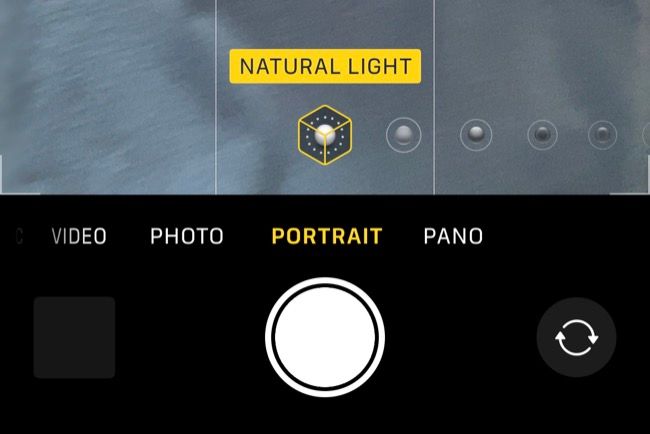
Sie können Ihr iPhone zur Bewertung in einen Apple Store bringen, auch wenn es außerhalb Ihrer Garantiezeit liegt oder Sie keinen Apple Care-Schutz gegen Unfallschäden haben. Apple überprüft Ihr iPhone und führt eine Diagnose durch, um das Problem einzugrenzen. Sie bieten Ihnen möglicherweise eine kostenlose Reparatur an, aber selbst wenn die Reparatur nicht kostenlos ist, müssen Sie alle Arbeiten vorher genehmigen (es besteht also kein Risiko, dass Ihnen Kosten in Rechnung gestellt werden, wenn Sie lieber woanders hingehen).
Wenn Face ID nicht richtig funktioniert und Sie eine Apple Watch besitzen, können Sie Ihr iPhone mit der Apple Watch entsperren. Dies funktioniert gut in Fällen, in denen Face ID andernfalls fehlschlagen könnte, beispielsweise wenn Sie einen Integralhelm tragen.
Sie können Ihren Mac auch mit einer Apple Watch entsperren!
Ihre Änderungen wurden gespeichert
E-Mail wurde gesendet
E-Mail wurde bereits gesendet
Bitte überprüfen Sie Ihre E-Mail-Adresse.
Bestätigungs-E-Mail sendenSie haben die maximale Anzahl an folgenden Themen in Ihrem Konto erreicht.
Verwalten Sie Ihre Liste. Folgen Gefolgt Folgen mit Benachrichtigungen Folgen Nicht mehr folgen-
 Wesentliche Artefakte für die Organisation von Hauseinrichtungen: die besten Anwendungen und Geräte清洁是一项永无止境的苦差事——新的灰尘和污垢潜伏在角落里,随时准备破坏您辛勤的成果。但是,即使您无法彻底摆脱家务,您也可以使用合适的应用程序和设备更快地整理房间。以下九款产品可以帮助您减少清洁时间,让您有更多时间去做其他事情。 Sortly 在开始擦洗之前,您需要整理散落在您家里的物品。一旦杂物不...Software-Tutorial Gepostet am 2025-04-15
Wesentliche Artefakte für die Organisation von Hauseinrichtungen: die besten Anwendungen und Geräte清洁是一项永无止境的苦差事——新的灰尘和污垢潜伏在角落里,随时准备破坏您辛勤的成果。但是,即使您无法彻底摆脱家务,您也可以使用合适的应用程序和设备更快地整理房间。以下九款产品可以帮助您减少清洁时间,让您有更多时间去做其他事情。 Sortly 在开始擦洗之前,您需要整理散落在您家里的物品。一旦杂物不...Software-Tutorial Gepostet am 2025-04-15 -
 PCI Simple Communication Controller Treiber Download -HandbuchFehlerbehebung beim PCI Simple Communications Controller Treiber: Eine umfassende Anleitung Der Treiber für einfache Kommunikationskontroller von P...Software-Tutorial Gepostet am 2025-04-15
PCI Simple Communication Controller Treiber Download -HandbuchFehlerbehebung beim PCI Simple Communications Controller Treiber: Eine umfassende Anleitung Der Treiber für einfache Kommunikationskontroller von P...Software-Tutorial Gepostet am 2025-04-15 -
 Alle Strategien zur Wiederherstellung von nicht gespeicherten OpenOffice -DokumentenSind Ihre OpenOffice -Dateien aufgrund unerwarteter Umstände wie einem Computerstromausfall nicht gespeichert? Ist es möglich, ungerettete OpenOffice...Software-Tutorial Gepostet am 2025-04-15
Alle Strategien zur Wiederherstellung von nicht gespeicherten OpenOffice -DokumentenSind Ihre OpenOffice -Dateien aufgrund unerwarteter Umstände wie einem Computerstromausfall nicht gespeichert? Ist es möglich, ungerettete OpenOffice...Software-Tutorial Gepostet am 2025-04-15 -
 10 Amazon -Funktionen, die Sie verwenden sollten我几乎所有东西都在亚马逊上购买。虽然我尽量不去想这样做会加剧我们《机器人瓦力》式的未来,但这实在太方便了,按下按钮后两天就能收到货。如果你也有同感,那就来看看这10个你真的应该使用的亚马逊功能吧。 使用亚马逊当日送达安排送货 亚马逊的魅力之一就是能够在你想到需要某样东西的时候立即购买。这样,你就能...Software-Tutorial Gepostet am 2025-04-14
10 Amazon -Funktionen, die Sie verwenden sollten我几乎所有东西都在亚马逊上购买。虽然我尽量不去想这样做会加剧我们《机器人瓦力》式的未来,但这实在太方便了,按下按钮后两天就能收到货。如果你也有同感,那就来看看这10个你真的应该使用的亚马逊功能吧。 使用亚马逊当日送达安排送货 亚马逊的魅力之一就是能够在你想到需要某样东西的时候立即购买。这样,你就能...Software-Tutorial Gepostet am 2025-04-14 -
 Monster Hunter Wilderness PC -Kommunikationsfehler, schnelle LösungBegegnung auf den Kommunikationsfehler des Monster Hunter Wilds S9052-TAD-W79J? Dieses frustrierende Problem betrifft viele Spieler, aber mehrere Lö...Software-Tutorial Gepostet am 2025-04-14
Monster Hunter Wilderness PC -Kommunikationsfehler, schnelle LösungBegegnung auf den Kommunikationsfehler des Monster Hunter Wilds S9052-TAD-W79J? Dieses frustrierende Problem betrifft viele Spieler, aber mehrere Lö...Software-Tutorial Gepostet am 2025-04-14 -
 Übertragen Sie die WhatsApp -Emojis problemlos in Signal und TelegrammYou thought convincing your friends to swap WhatsApp for Telegram or Signal would be the hardest thing about switching messaging apps. But the...Software-Tutorial Gepostet am 2025-04-14
Übertragen Sie die WhatsApp -Emojis problemlos in Signal und TelegrammYou thought convincing your friends to swap WhatsApp for Telegram or Signal would be the hardest thing about switching messaging apps. But the...Software-Tutorial Gepostet am 2025-04-14 -
 7 macOS -Funktionen lassen mich Windows 11 Laptop verlassenNach Jahren der Verwendung von Windows 11 habe ich mir nie vorgestellt, dass ich den Schalter machen würde. MacOS bietet jedoch mehrere nachdenkliche...Software-Tutorial Gepostet am 2025-04-14
7 macOS -Funktionen lassen mich Windows 11 Laptop verlassenNach Jahren der Verwendung von Windows 11 habe ich mir nie vorgestellt, dass ich den Schalter machen würde. MacOS bietet jedoch mehrere nachdenkliche...Software-Tutorial Gepostet am 2025-04-14 -
 Neue iOS 12 -Funktionen stehen zur Verbesserung Ihres iPhone -Erlebnisses zur VerfügungiOS 12:iPhone操作系统最新版本带来的七大改进 我们六月首次获悉iPhone操作系统的最新版本iOS 12。本周,苹果公司的新更新将开始向兼容设备(包括iPhone 5C及之后发布的所有机型)推出。 除了性能提升外,该软件还带来了许多酷炫的新功能。为了帮助您充分利用这些扩展功能,我们对iO...Software-Tutorial Gepostet am 2025-04-14
Neue iOS 12 -Funktionen stehen zur Verbesserung Ihres iPhone -Erlebnisses zur VerfügungiOS 12:iPhone操作系统最新版本带来的七大改进 我们六月首次获悉iPhone操作系统的最新版本iOS 12。本周,苹果公司的新更新将开始向兼容设备(包括iPhone 5C及之后发布的所有机型)推出。 除了性能提升外,该软件还带来了许多酷炫的新功能。为了帮助您充分利用这些扩展功能,我们对iO...Software-Tutorial Gepostet am 2025-04-14 -
 Innenfeuer und 9 intelligente Beleuchtungstipps, dynamische Erfahrungdas volle Potenzial Ihrer intelligenten Lichter freischalten: 11 clevere Hacks zu versuchen! Sie haben in intelligente Lichter investiert - gehe...Software-Tutorial Gepostet am 2025-04-13
Innenfeuer und 9 intelligente Beleuchtungstipps, dynamische Erfahrungdas volle Potenzial Ihrer intelligenten Lichter freischalten: 11 clevere Hacks zu versuchen! Sie haben in intelligente Lichter investiert - gehe...Software-Tutorial Gepostet am 2025-04-13 -
 Effektiver Weg, um abiotischer Start -up -Absturz zu lösenIch glaube, Sie müssen abiotischen Faktor gespielt haben, wenn Sie ein Spielfan sind. Warst du es jemals wegen eines Spiels zum Spielen nicht spielen?...Software-Tutorial Gepostet am 2025-04-13
Effektiver Weg, um abiotischer Start -up -Absturz zu lösenIch glaube, Sie müssen abiotischen Faktor gespielt haben, wenn Sie ein Spielfan sind. Warst du es jemals wegen eines Spiels zum Spielen nicht spielen?...Software-Tutorial Gepostet am 2025-04-13 -
 Wie kann man das Yahoo -Umleitungsvirus auf Mac vollständig entfernen?leitet Sie der Webbrowser Ihres Macs nach Yahoo um, unabhängig von Ihrem gewählten Browser oder Suchmaschine? Dies zeigt eine wahrscheinliche Infekt...Software-Tutorial Gepostet am 2025-04-13
Wie kann man das Yahoo -Umleitungsvirus auf Mac vollständig entfernen?leitet Sie der Webbrowser Ihres Macs nach Yahoo um, unabhängig von Ihrem gewählten Browser oder Suchmaschine? Dies zeigt eine wahrscheinliche Infekt...Software-Tutorial Gepostet am 2025-04-13 -
 Mac Big Sur reinigt Festplattenraum: Wie löscht man einen klaren Platz? 【Interner und externer Speicher】】macos Big Surer Space Cleaning Leitfaden: freigültiger Speicherplatz befreien Unzureichender Speicherplatz von MacOS Big Sur ist ein häufiges Prob...Software-Tutorial Gepostet am 2025-04-13
Mac Big Sur reinigt Festplattenraum: Wie löscht man einen klaren Platz? 【Interner und externer Speicher】】macos Big Surer Space Cleaning Leitfaden: freigültiger Speicherplatz befreien Unzureichender Speicherplatz von MacOS Big Sur ist ein häufiges Prob...Software-Tutorial Gepostet am 2025-04-13 -
 Windows 10 KB5050081 InstallationshandbuchWindows 10 KB5050081 Aktualisieren Sie detaillierte Erläuterung und Installation Fehlerbehebung Das Windows 10 KB5050081 -Update wurde offiziell ve...Software-Tutorial Gepostet am 2025-04-13
Windows 10 KB5050081 InstallationshandbuchWindows 10 KB5050081 Aktualisieren Sie detaillierte Erläuterung und Installation Fehlerbehebung Das Windows 10 KB5050081 -Update wurde offiziell ve...Software-Tutorial Gepostet am 2025-04-13 -
 Tipps zum Verstecken und Wiederherstellen von Microsoft Word -BändernDas Microsoft Word Ribbon kann Ihr bester Freund oder eine nervige kleine Funktion sein, die Sie nur aus dem Weg gehen möchten. Sie brauchen es natür...Software-Tutorial Gepostet am 2025-04-12
Tipps zum Verstecken und Wiederherstellen von Microsoft Word -BändernDas Microsoft Word Ribbon kann Ihr bester Freund oder eine nervige kleine Funktion sein, die Sie nur aus dem Weg gehen möchten. Sie brauchen es natür...Software-Tutorial Gepostet am 2025-04-12
Chinesisch lernen
- 1 Wie sagt man „gehen“ auf Chinesisch? 走路 Chinesische Aussprache, 走路 Chinesisch lernen
- 2 Wie sagt man auf Chinesisch „Flugzeug nehmen“? 坐飞机 Chinesische Aussprache, 坐飞机 Chinesisch lernen
- 3 Wie sagt man auf Chinesisch „einen Zug nehmen“? 坐火车 Chinesische Aussprache, 坐火车 Chinesisch lernen
- 4 Wie sagt man auf Chinesisch „Bus nehmen“? 坐车 Chinesische Aussprache, 坐车 Chinesisch lernen
- 5 Wie sagt man „Fahren“ auf Chinesisch? 开车 Chinesische Aussprache, 开车 Chinesisch lernen
- 6 Wie sagt man Schwimmen auf Chinesisch? 游泳 Chinesische Aussprache, 游泳 Chinesisch lernen
- 7 Wie sagt man auf Chinesisch „Fahrrad fahren“? 骑自行车 Chinesische Aussprache, 骑自行车 Chinesisch lernen
- 8 Wie sagt man auf Chinesisch Hallo? 你好Chinesische Aussprache, 你好Chinesisch lernen
- 9 Wie sagt man „Danke“ auf Chinesisch? 谢谢Chinesische Aussprache, 谢谢Chinesisch lernen
- 10 How to say goodbye in Chinese? 再见Chinese pronunciation, 再见Chinese learning

























